မာတိကာ
သင်၏ အမြန်အဖြေ-
ဖျက်လိုက်သော TikTok မက်ဆေ့ဂျ်များကို ပြန်လည်ရယူရန်၊ ၎င်းတို့ကို TikTok အရန်ဒေတာမှ ပြန်လည်ရယူနိုင်ပါသည်။ အရန်ဒေတာကဏ္ဍသည် သင့်အကောင့်အချက်အလက်အားလုံးကို သိမ်းဆည်းထားသည့်နေရာဖြစ်သည်။
ကြည့်ပါ။: Snapchat တွင် သင်၏ Snap အမှတ်ကို ဖျောက်နည်းသင့်အကောင့်၏အချက်အလက်မိတ္တူကို ဒေါင်းလုဒ်လုပ်ရန် လိုအပ်ပြီး ထိုဖိုင်မှ သင့်မက်ဆေ့ချ်အဟောင်းများကို ကိုင်ဆောင်ထားနိုင်မည်ဖြစ်သည်။
သင်၏ TikTok အကောင့်တွင် သင့်စာဟောင်းများကို ပြန်လည်ရယူရန် ကိရိယာတစ်ခုကို သင်အသုံးပြုနိုင်သည်။ ၎င်းအတွက်၊ သင်သည် TikTok Recovery Tool ဟု အမည်ပေးထားသည့် ပြင်ပမှ ပြန်လည်ရယူရေးတူးလ်ကို အသုံးပြုရန် လိုအပ်သည်။ ၎င်းတွင် TikTok တွင် ပျောက်ဆုံးသွားသော မက်ဆေ့ဂျ်များကို ပြန်လည်ရရှိရန် ကူညီပေးနိုင်သည့် အကောင်းဆုံးသော အင်္ဂါရပ်အချို့ရှိသည်။
သင် TikTok အကောင့်ကို ပြန်လည်ရယူရန် လိုအပ်ပါက၊ ဤသည်မှာ TikTok အကောင့် ပြန်လည်ရယူခြင်းအတွက် အဆင့်များဖြစ်သည်။
ဖျက်လိုက်သော TikTok မက်ဆေ့ချ်များကို ကြည့်ရှုနည်း-
အောက်ဖော်ပြပါ နည်းလမ်းနှစ်ခုအနက်မှ တစ်ခုခုကို လိုက်နာခြင်းဖြင့် TikTok ပေါ်ရှိ ဖျက်လိုက်သော မက်ဆေ့ချ်များကို ပြန်လည်ရယူနိုင်သည်-
1. TikTok Data Backup မှ
သင်ဖျက်လိုက်သော TikTok မက်ဆေ့ချ်များကို ပြန်လည်ရယူရန်နှင့် ပြန်လည်ရယူရန် အထိရောက်ဆုံးနည်းလမ်းမှာ ဒေတာအရန်ကူးခြင်းကို အသုံးပြုခြင်းဖြင့် ဖြစ်သည်။ အရန်ဒေတာတွင် သင်၏ TikTok မက်ဆေ့ဂျ်များ အပါအဝင် သင်၏ TikTok အကောင့်အချက်အလက်အားလုံး ပါဝင်သောကြောင့် ၎င်းတို့ကို အရန်ဒေတာကဏ္ဍမှ ပြန်လည်ရယူနိုင်ပါသည်။
သင်သည် မက်ဆေ့ချ်နှင့် သင့်ပရိုဖိုင်နှင့်ပတ်သက်သည့် အခြားအချက်အလက်များကို ဒေါင်းလုဒ်ဆွဲခြင်းမှ သိထားသင့်သည်။ မိတ္တူ၊ သည် ၎င်းတို့ ဆုံးရှုံးသွားသည့်အခါ သင့်မက်ဆေ့ဂျ်များကို ပြန်လည်ရယူရန် အလုံခြုံဆုံး ရွေးချယ်မှုဖြစ်သည်။
၎င်းသည် သင့်အချက်အလက်များကို အခြားပြင်ပကိရိယာများထံ ဖော်ပြမည်မဟုတ်ပါ။
၎င်းTikTok အပလီကေးရှင်းကို အသုံးပြု၍ တိုက်ရိုက်လုပ်ဆောင်နိုင်သော နည်းလမ်းတစ်ခုဖြစ်သည်။ TikTok တွင် သင့်အကောင့်အချက်အလက်မိတ္တူကို သင်တောင်းဆိုရန်လိုအပ်ပြီး ၎င်းအဆင်သင့်ဖြစ်ပါက ၎င်းကိုသင်ဒေါင်းလုဒ်လုပ်နိုင်မည်ဖြစ်သည်။
သင်ဒေါင်းလုဒ်လုပ်ထားသောဖိုင်တွင် ချတ်နှင့်မက်ဆေ့ချ်များအပါအဝင် သင့်အချက်အလက်အားလုံးပါဝင်မည်ဖြစ်သည်။ စောစောက ပျောက်သွားပြီ။
🔴 လိုက်နာရန် အဆင့်များ-
အဆင့် 1- TikTok အပလီကေးရှင်းကို ဖွင့်ပါ။
အဆင့် 2- ထို့နောက်၊ သင်သည် စခရင်၏အောက်ခြေညာဘက်ထောင့်ရှိ Me ကိုနှိပ်ခြင်းဖြင့် သင့်ပရိုဖိုင်စာမျက်နှာသို့ ဝင်ရောက်ရန်လိုအပ်ပါသည်။
အဆင့် 3: နောက်စာမျက်နှာတွင်၊ စာမျက်နှာ၏ထိပ်တွင် အစက်သုံးစက်ကို သင်တွေ့နိုင်မည်ဖြစ်သည်။ ၎င်းကို တို့ပါ။

အဆင့် 4- ၎င်းသည် သင့်အား & ရှာရန်လိုအပ်သည့် အောက်ပါစာမျက်နှာသို့ ခေါ်ဆောင်သွားမည်ဖြစ်သည်။ ' ကိုယ်ရေးကိုယ်တာနှင့် ဘေးကင်းရေး' ရွေးချယ်ခွင့်ကို နှိပ်ပါ။

အဆင့် 5: ထို့နောက်၊ ပုဂ္ဂိုလ်ရေးသီးသန့်ပြုလုပ်ခြင်းနှင့် ဒေတာ ရွေးစရာကို နှိပ်ပါ။
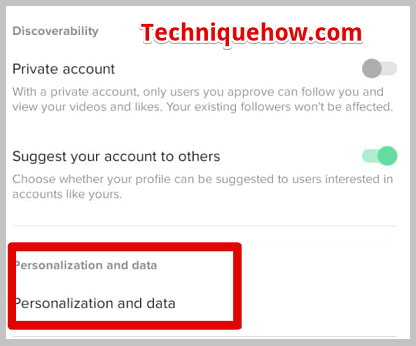
အဆင့် 6- ထို့နောက် သင့်ဒေတာကို ဒေါင်းလုဒ်လုပ်ပါ ရွေးစရာကို နှိပ်ပါ။
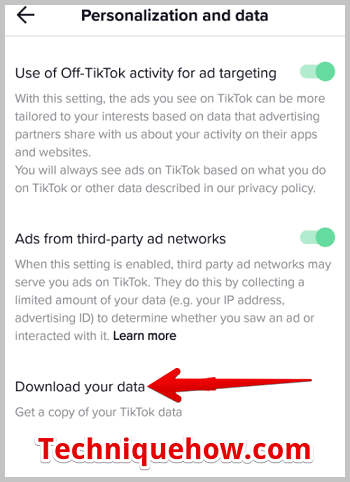
အဆင့် 7- ရွေးချယ်စရာ ဒေတာဖိုင်ကို တောင်းဆိုပါ။ ၎င်းကို နှိပ်လိုက်ရုံပါပဲ။
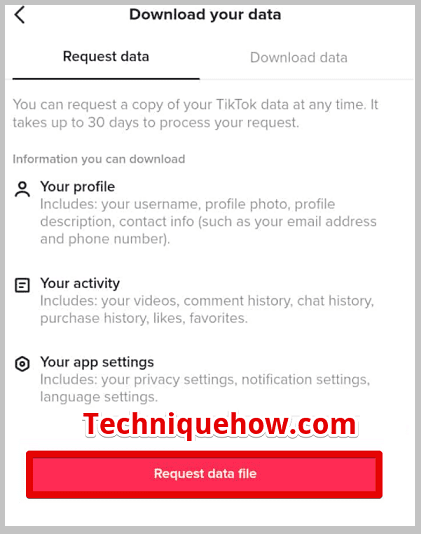
အဆင့် 8: ဒေါင်းလုဒ်ဒေတာ သို့သွားပါ။ တက်ဘ်နှင့် ၎င်းသည် ဆိုင်းငံ့နေခြင်းကို ပြသပါမည်။

၎င်းကို ထပ်ခါတလဲလဲ စစ်ဆေးရန် လိုအပ်ပြီး ဖိုင်အဆင်သင့်ဖြစ်သောအခါတွင် ၎င်းကို သင့်စက်ပစ္စည်းပေါ်ရှိရယူရန် ဒေါင်းလုဒ် ခလုတ်ကို နှိပ်ရပါမည်။
TikTok ပြန်လည်ရယူရေးတူးလ်-
အောက်ပါကိရိယာများကို သင်စမ်းသုံးနိုင်သည်-
မက်ဆေ့ဂျ်များ ပြန်လည်ရယူပါ ခဏစောင့်ပါ၊ ၎င်းသည် အလုပ်လုပ်နေပါသည်…1. EaseUS Data RecoveryWizard
EaseUS Data Recovery Wizard tool သည် ဖျက်လိုက်သော TikTok မက်ဆေ့ချ်များကို ပြန်လည်ရယူရာတွင် အကျိုးရှိသည်။ ဤတူးလ်ကိုအသုံးပြု၍ မက်ဆေ့ချ်များကို ပြန်လည်ရယူရန်။
🔴 လိုက်နာရန် အဆင့်များ-
အဆင့် 1- သင်ပြန်လည်ရယူလိုသည့် တစ်စုံတစ်ခုကို ဖျက်ပြီးနောက်၊ မလုပ်ပါနှင့်။ ဓာတ်ပုံ သို့မဟုတ် ဗီဒီယိုအသစ်များကို မရိုက်ပါနှင့်။ သင်၏ SD ကတ်ကို သင့် PC နှင့် ချိတ်ဆက်ပြီး EaseUS Data Recovery Wizard tool ကို ဒေါင်းလုဒ်လုပ်ပြီး ထည့်သွင်းပါ။
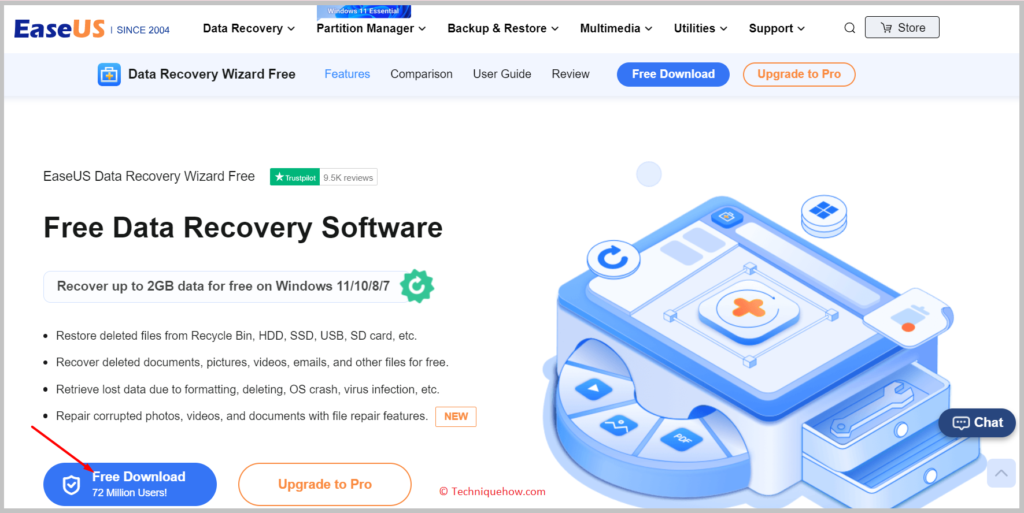
အဆင့် 2: သင်ဖိုင်များကို ပြန်လည်ရယူလိုသည့် ဖိုင်တွဲကို ရွေးပါ၊ ၎င်းကို ၎င်း သင်၏ SD ကတ်ကို စကင်န်ဖတ်မည်ဖြစ်ပြီး၊ ဖျက်လိုက်သော ဖိုင်များနှင့် ဒေတာများကို ထိုနေရာတွင် ပြသပါမည်။

အဆင့် 3- အမှတ်ခြစ်ကွက်များကို နှိပ်ပါ၊ ပြန်လည်ရယူပါကို နှိပ်ပြီး သင့် PC ရှိ ဖိုင်တွဲတစ်ခုကို ရွေးချယ်ပါ။ ပြန်လည်ရယူရေးဖိုင်များကိုသိမ်းဆည်းရန်; အချိန်အနည်းငယ်ပေး၍ သင့်ရလဒ်ကို ပေးပါလိမ့်မည်။
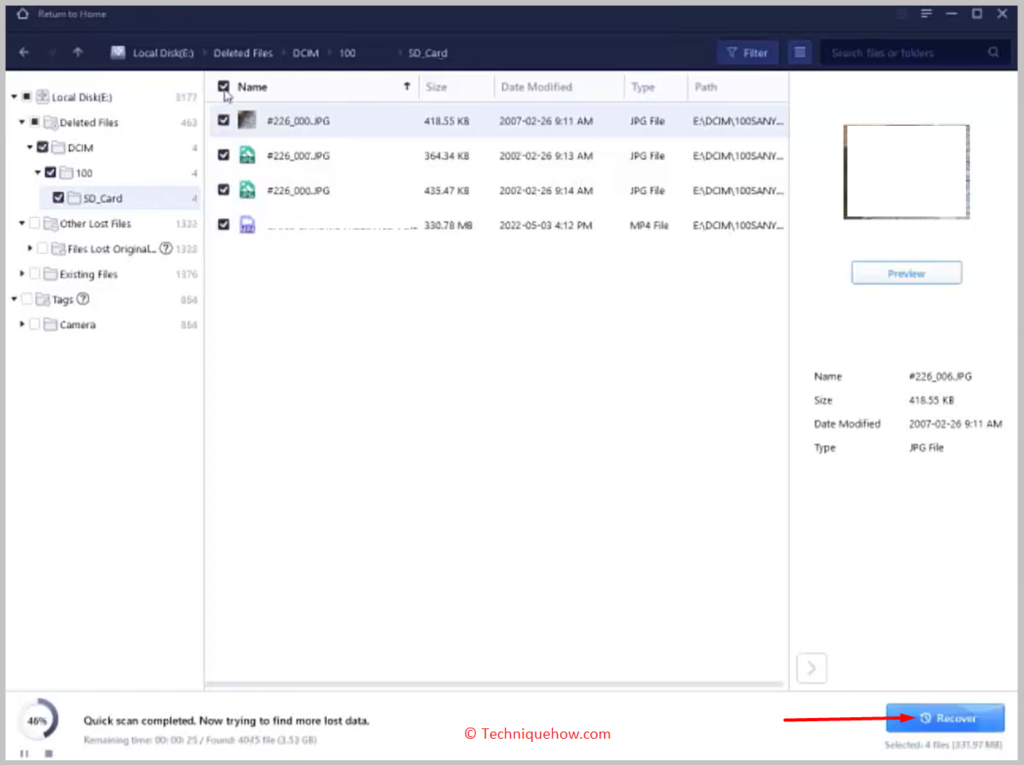
2. Wondershare Recoverit
TikTok မှ ဖျက်လိုက်သော စာတိုများကို ပြန်လည်ရယူရန်၊ ၎င်းကို အသုံးပြုရန် WonderShare ကိရိယာကို အသုံးပြုနိုင်သည်။ .
🔴 လိုက်နာရန် အဆင့်များ-
အဆင့် 1- သင်၏ Google Chrome ဘရောက်ဆာကိုဖွင့်ပြီး WonderShare Recoverit ကို ရှာဖွေပါ။ ထို့နောက်၊ မျက်နှာပြင်အလယ်ရှိ WonderShare Recoverit ၏တရားဝင်ဝဘ်ဆိုဒ်သို့သွားပါ၊ အခမဲ့ဒေါင်းလုဒ်ရွေးချယ်မှုကိုသင်တွေ့မြင်နိုင်သည်; ၎င်းကိုနှိပ်ပါ၊ သင်၏ဒေါင်းလုဒ်ကိုစတင်ပါလိမ့်မည်။

အဆင့် 2: ဒေါင်းလုဒ်လုပ်ပြီးပါက၊ WonderShare Recoverit အပလီကေးရှင်းကို သင့် PC တွင်ထည့်သွင်းပြီး သင့်မိုဘိုင်းဖုန်းကို PC နှင့်ချိတ်ဆက်ပါ။ USB ကြိုးများကို အသုံးပြုခြင်း။
အဆင့် 3- WonderShare Recoverit မျက်နှာပြင်ပေါ်ရှိ သင့်စက်ပစ္စည်းကို ရွေးချယ်ပြီး နှိပ်ပါ။ညာဘက်အောက်ခြေမှ စတင်ခလုတ်။
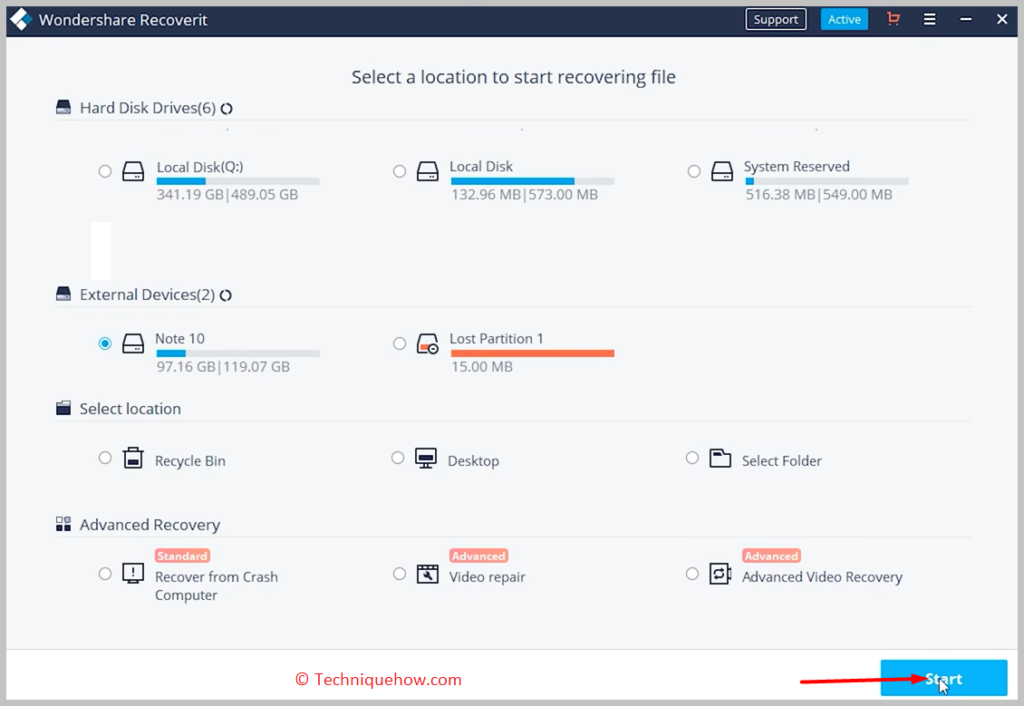
အဆင့် 4- WonderShare Recoverit သည် သင့်စက်ကို စကင်ဖတ်စစ်ဆေးပြီး ဖျက်လိုက်သောဖိုင်များနှင့် မက်ဆေ့ချ်များကို အလိုအလျောက်ဖြည်ပေးမည်ဖြစ်ပြီး၊ သင့်စခရင်ပေါ်တွင်ပြသမည့် ဖျက်လိုက်သည့်ဖိုင်များနှင့် မက်ဆေ့ချ်များကို ဖြည်လိုက်ပါ။
အဆင့် 5: ယခု ပြန်လည်ရယူလိုသော ဗီဒီယိုများနှင့် မက်ဆေ့ချ်များကို နှိပ်ပါ။ အစမ်းကြည့်ရှုမှုကို သင်မြင်နိုင်သည်၊ ထို့နောက် ပြန်လည်ရယူရန် ခလုတ်ကို နှိပ်ပြီး ဖိုင်များနှင့် မက်ဆေ့ချ်များကို ပြန်လည်ရယူပါ။
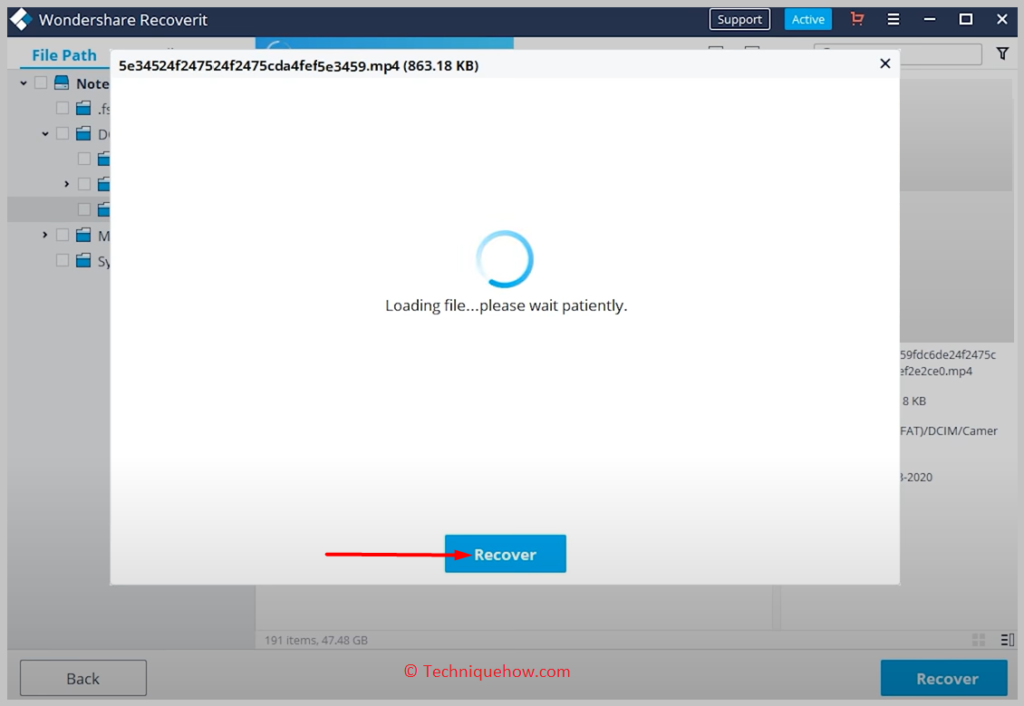
3. Tenorshare 4ddig
Tenorshare 4ddig သည် မက်ဆေ့ချ်ပို့ရန် ရိုးရှင်းသောကိရိယာဖြစ်ပြီး အဟောင်းဖြစ်သည် ဖုန်းအသစ်တစ်ခုသို့ ဗီဒီယိုများနှင့် ပြုလုပ်ရန်။
🔴 လိုက်နာရန် အဆင့်များ-
အဆင့် 1: TikTok အတွက် ဖျက်လိုက်သော ဗီဒီယို/မက်ဆေ့ဂျ်များကို ပြန်လည်ရယူရန် ဦးစွာ၊ သင်၏ Chrome ဘရောက်ဆာမှ Tenorshare 4ddig အက်ပ်ကို ဒေါင်းလုဒ်လုပ်ပြီး ထည့်သွင်းပါ။
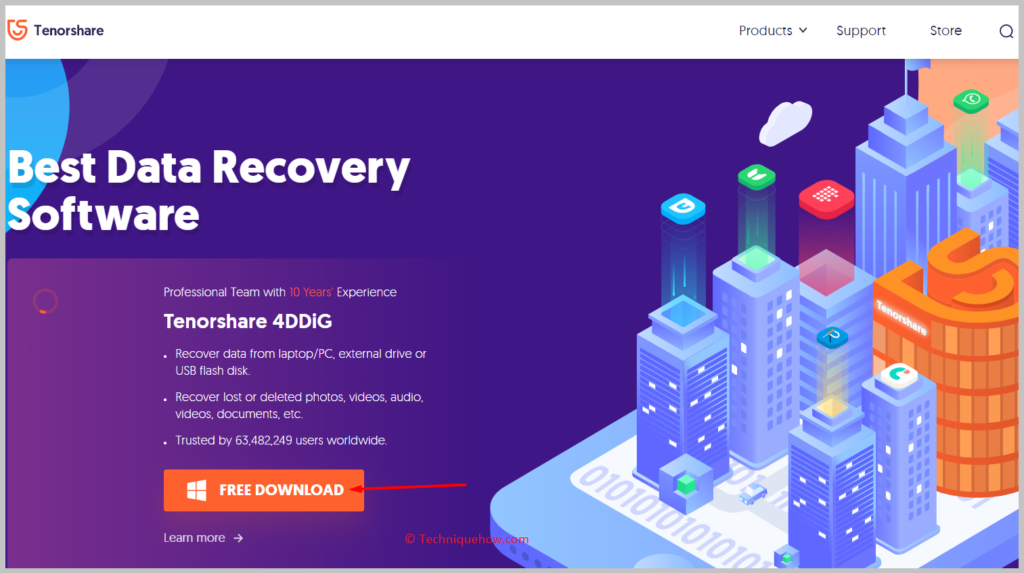
အဆင့် 2- သင်၏ SD ကတ်ကို PC နှင့် ချိတ်ဆက်ပြီး သင်ဗီဒီယိုများ ပျောက်ဆုံးသွားသည့်နေရာကို ရွေးပါ သို့မဟုတ် ဖိုင်များ။
ကြည့်ပါ။: Blank Message ပို့နည်း - Blank Sender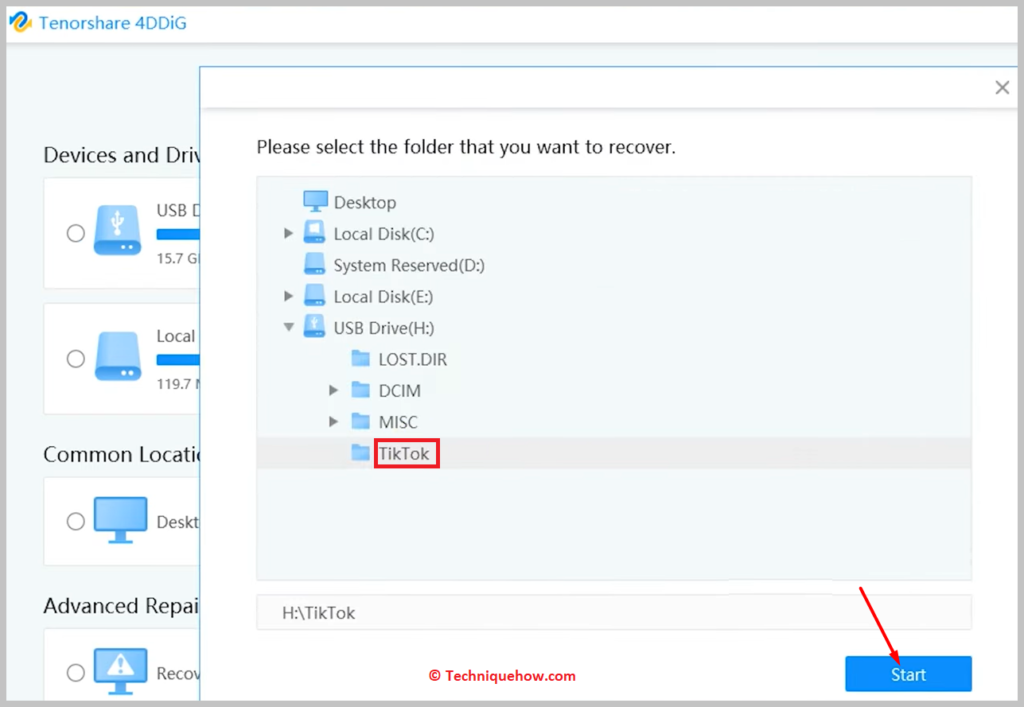
အဆင့် 3- ထို့နောက် သင်အလိုရှိသော ဖိုင်အမျိုးအစားကို ရွေးချယ်ပါ၊ ထို့နောက် ၎င်းသည် SD ကတ်ကို စကင်န်ဖတ်ကာ ရလဒ်စာရင်းတစ်ခု ပြုလုပ်လိမ့်မည်။
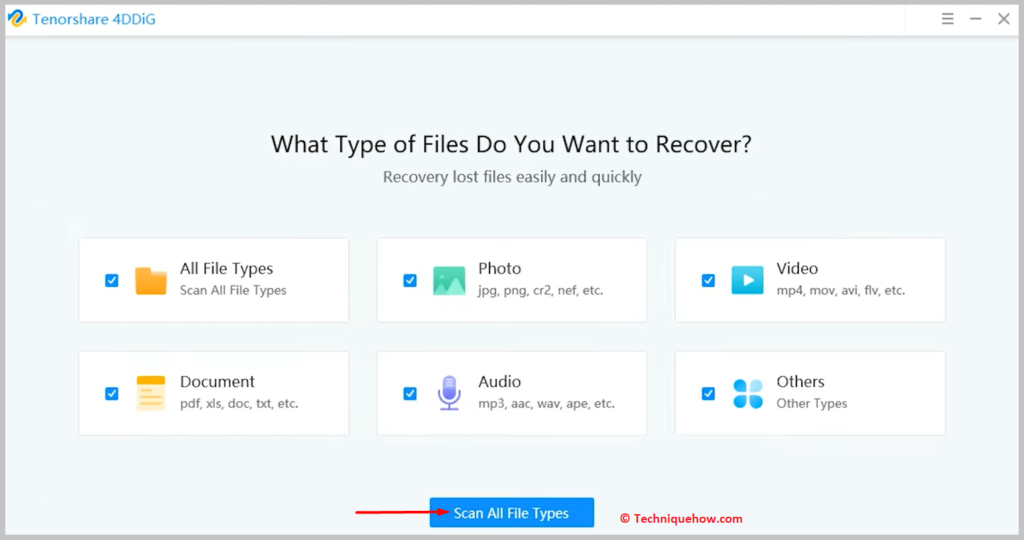
အဆင့် 4- သင်ပြန်လည်ရယူလိုသော ဗီဒီယိုများ၏ အကွက်များကို စစ်ဆေးပြီး ၎င်းတို့ကို ပြန်လည်ရယူရန် Recover ကိုနှိပ်ပါ။
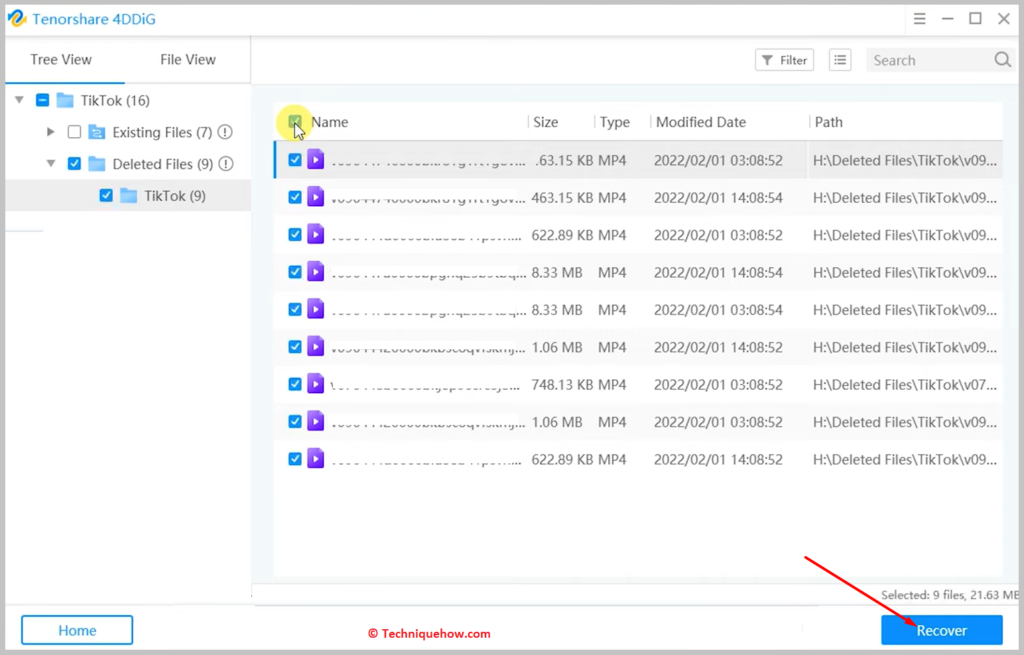
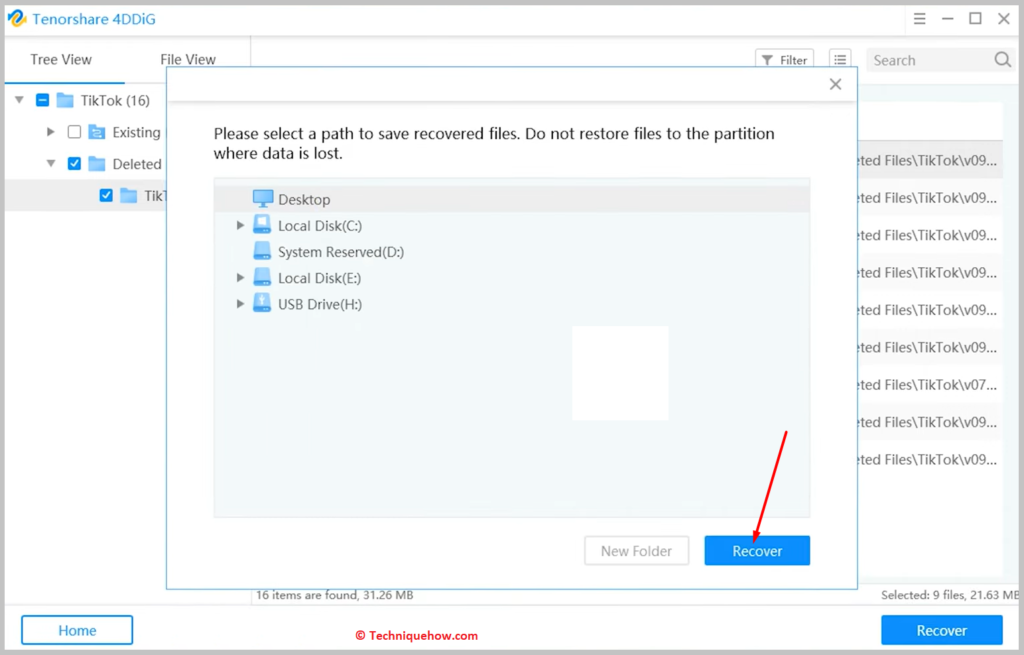
အဘယ်ကြောင့် TikTok မက်ဆေ့ချ်များ ပျောက်သွားသနည်း-
အကြောင်းရင်းများစွာကြောင့် TikTok မက်ဆေ့ချ်များ ပျောက်ကွယ်သွားရခြင်း၏ အဓိကအကြောင်းရင်းများကို သိရှိလိုပါက TikTok မက်ဆေ့ချ်များ ပျောက်ဆုံးရခြင်း၏ အဓိကအကြောင်းရင်းများကို သိရှိလိုပါက အောက်ပါတို့မှာ သင်သိထားရမည့် ဘုံအကြောင်းရင်းအချို့ဖြစ်သည်-
1. တားမြစ်ထားသည် အကောင့်

၎င်းတို့၏မူဝါဒနှင့် လမ်းညွှန်ချက်များကို ချိုးဖောက်မှုကြောင့် TikTok သည် သင့်အကောင့်ကို ပိတ်ပင်ထားလျှင်၊သင်၏ယခင် ချတ်များနှင့် မက်ဆေ့ချ်များကို သင် ရှာတွေ့နိုင်မည် မဟုတ်ပါ။
TikTok တွင် အကြောင်းအရာကို ပို့စ်တင်ခြင်းနှင့် ကိုယ်ရေးကိုယ်တာ ထိန်းသိမ်းခြင်းဆိုင်ရာ တင်းကျပ်သော မူဝါဒများစွာ ရှိပါသည်။ သို့တိုင်၊ အသုံးပြုသူသည် ၎င်း၏လမ်းညွှန်ချက်များနှင့် လုပ်ထုံးလုပ်နည်းများ ကို ချိုးဖောက်ပါက၊ TikTok သည် သုံးစွဲသူအား ချက်ချင်းသတိပေးပြီး အကောင့်ကို ပိတ်ပင်မည်ဖြစ်သည်။
ထို့ကြောင့်၊ သင်ပေးပို့ပြီး လက်ခံရရှိထားသော ချတ်များအပါအဝင် သင်၏ယခင်ဒေတာအားလုံးကို ဖျက်လိုက်ပါမည်။
ထို့ကြောင့် TikTok တွင် မတူညီသောလှုပ်ရှားမှုများတွင် ပါဝင်ပြီး မတူညီသောအကြောင်းအရာများကို ပို့စ်တင်နေစဉ်၊ သင့်အကောင့်ကို ပိတ်ပင်ခြင်းမခံရစေရန် ၎င်းတို့၏မူဝါဒများ သို့မဟုတ် အခြေအနေများကို ချိုးဖောက်ခြင်းမရှိကြောင်း သေချာပါစေ။
2. ချတ်ကို ဖျက်လိုက်သည်
သင်ကိုယ်တိုင် ချတ်များကို သင်ကိုယ်တိုင်ဖျက်လိုက်လျှင်၊ သင့် chatbox တွင် ၎င်းတို့ကို ရှာမတွေ့တော့ပါ။ သင့် TikTok အကောင့်၏ ချတ်နှင့် မက်ဆေ့ချ်များကို သင်ကိုယ်တိုင် ဖျက်နိုင်ပါသည်။ သို့သော် အကယ်၍ သင်သည် ချတ်များနှင့် မက်ဆေ့ချ်များကို မတော်တဆ ဖျက်လိုက်လျှင် ၎င်းတို့ကို သင်ရှာတွေ့နိုင်မည် မဟုတ်ဘဲ သင့် TikTok အကောင့်မှ ပျောက်ကွယ်သွားမည်ဖြစ်သည်။
TikTok တွင် မက်ဆေ့ချ်ပို့ခြင်းနှင့် ပတ်သက်၍ မတူညီသော မူဝါဒများ ရှိပါသည်။ 16 နှစ်အထက်အသုံးပြုသူများသည် TikTok ၏မက်ဆေ့ခ်ျအင်္ဂါရပ်ကိုအသုံးပြုရန်သာအရည်အချင်းပြည့်မီသည်။ သင်လိုက်ကြည့်နေသောအသုံးပြုသူများနှင့်သာ ချတ်လုပ်နိုင်ပါသည်။
သို့သော်၊ သင်သည် မက်ဆေ့ချ်တစ်ခု သို့မဟုတ် သင်၏ TikTok အကောင့်မှ ချတ်တစ်ခုလုံးကို ဖျက်လိုက်သည်နှင့် ၎င်းသည် ပျောက်သွားသောကြောင့် ချတ်များကိုဖျက်ရန် အမြဲသတိထားရန်လိုအပ်ပါသည်။ ထို့နောက် ၎င်းတို့ကို ပြန်ရရန် ကြိုးစားရန် မတူညီသော နည်းလမ်းများကို အသုံးပြုရန် လိုအပ်ပါမည်။ ချတ်များကို ဖျက်ခြင်း။TikTok တွင် သင်၏ ယခင်စာတိုများအားလုံးကို မတော်တဆ ဆုံးရှုံးသွားစေနိုင်သည်။
3. အကောင့်အသစ် မှတ်ပုံတင်ခြင်း
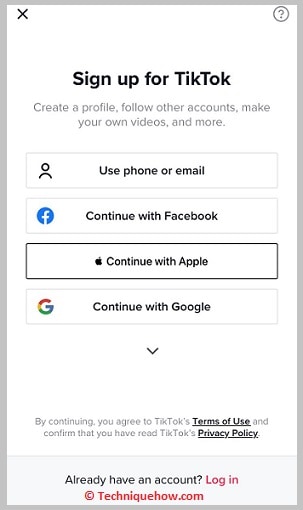
သင်၏ TikTok အကောင့်ကို ထပ်မံ၍ မှတ်ပုံတင်ရပါက၊ သင်မဖြစ်နိုင်ပါ။ သင်၏ ယခင် ချတ်များထဲမှ တစ်ခုခုကို ရှာနိုင်သည်။ TikTok အသုံးပြုသူများသည် ၎င်းတို့၏အကောင့်များတွင် မတူညီသော ပြဿနာအသေးအမွှားများကို ကြုံတွေ့ရလေ့ရှိသည်။
သင် ယခင်က သင့်အကောင့်နှင့် ပတ်သက်သော ပြဿနာအချို့ကို ကြုံတွေ့ခဲ့ရပြီး သင့်ယခင်အကောင့်ကို ဖြုတ်ချပြီးနောက်တွင် သင့်အကောင့်ကို ထပ်မံမှတ်ပုံတင်ရန် လိုအပ်ပါက၊ ချတ်နှင့် မက်ဆေ့ချ်များ အပါအဝင် အဆိုပါအကောင့်၏ ယခင်ဒေတာများအားလုံးတွင် ဖြစ်နိုင်ချေရှိသည်။ ပျောက်ကွယ်သွားပါသည်။
သင်သည် TikTok တွင် ပိတ်ပင်ခံရခြင်း သို့မဟုတ် ဖျက်ပြီးသားပရိုဖိုင်ကို မှတ်ပုံတင်ရန် ကြိုးစားနေပါက သင်၏ဒေတာဟောင်းသည် ထိုနေရာတွင် ရှိတော့မည်မဟုတ်ပါ။
TikTok တွင် အသစ်အသစ်သော အကောင့်ဟောင်းများကို မှတ်ပုံတင်ခြင်းသည် ဦးဆောင်နေပါသည်။ ယခင်ဒေတာနှင့် အကြောင်းအရာများ ဆုံးရှုံးရန်။ သို့သော် TikTok ရှိ အကြောင်းအရာများသည် မက်ဆေ့ချ်များထက် ပြန်လည်ရယူရန် ပိုမိုလွယ်ကူသည်။ သို့သော် သင်သည် မတူညီသော နည်းလမ်းများနှင့် နည်းလမ်းများကို အသုံးပြု၍ မက်ဆေ့ချ်များကို ပြန်လည်ရယူနိုင်သည်မှာ သေချာပါသည်။
4. အခြားဖြစ်နိုင်သော အကြောင်းရင်းများ
သင်၏ TikTok ချက်တင်ဟောင်းများနှင့် မက်ဆေ့ချ်များကို ရှာမတွေ့ပါက၊ ဤအရာများသည် အခြားဖြစ်နိုင်သော အကြောင်းရင်းများဖြစ်သည်။ ဤပြဿနာအတွက်။
၎င်းသည် အက်ပ်နှင့်ပတ်သက်ပြီး ပြဿနာတစ်ခုဖြစ်နိုင်သည်၊ ၎င်းသည် များသောအားဖြင့် နာရီအနည်းငယ်အတွင်း ပြေလည်သွားနိုင်သည်။
အကောင့်အသုံးပြုသူသည် 16 နှစ်အောက်ဖြစ်ပါက၊ အသက်အရွယ်အရ၊ TikTok တွင် အဆိုပါအသုံးပြုသူများသည် မက်ဆေ့ချ်များ ပေးပို့လက်ခံခြင်းမပြုနိုင်တော့သည့် ဤစည်းမျဉ်းအသစ်ကြောင့် မက်ဆေ့ချ်အင်္ဂါရပ်ရှိမည်မဟုတ်ပါ။
သင် TikTok ၏ PC ဗားရှင်းကို အသုံးပြုနေသော်လည်း၊ ၊ အဲဒါမက်ဆေ့ချ်တဘ်ကို အက်ပ်ဗားရှင်းတွင်သာ ရနိုင်သောကြောင့် ထိုနေရာမှ မက်ဆေ့ချ်တဘ်ကို ပြမည်မဟုတ်ပါ။ ထို့ကြောင့်၊ သင့်တွင် ချက်တင်အဟောင်းများ ရှိမရှိ စစ်ဆေးရန် TikTok အက်ပ်ကို အသုံးပြုနိုင်ပါသည်။
အမေးများသောမေးခွန်းများ-
1. TikTok မူကြမ်းများကို ကျွန်ုပ်ထံ လွှဲပြောင်းနိုင်ပါသလား။ iPhone အသစ်လား?
သင်၏မူကြမ်းများကို ကိုယ်တိုင်မသိမ်းဆည်းပါက TikTok မူကြမ်းများကို iPhone အသစ် သို့မဟုတ် Android ဖုန်းသို့ လွှဲပြောင်း၍မရပါ။ သင် TikTok တွင် တစ်ခုခုတင်သည့်အခါ ၎င်းကို TikTok cloud ဆာဗာတွင် သိမ်းဆည်းထားမည်ဖြစ်ပြီး၊ ထို့ကြောင့် သင့်ဖုန်းပြောင်းပါက ၎င်းကို သင်ရရှိနိုင်သေးသော်လည်း မူကြမ်းများကို သင့်ဖုန်းတွင် သိမ်းဆည်းထားသောကြောင့် ၎င်းကို ရရှိနိုင်မည်မဟုတ်ပါ။ အကယ်၍ သင်သည် သင့်ဖုန်းကို ပြောင်းလဲပါက ၎င်းကို သင်ပြုလုပ်နိုင်သည်။
2. ဖုန်းအသစ်တွင် TikTok မူကြမ်းများကို မည်သို့ပြန်လည်ရယူရမည်နည်း။
ဖုန်းအသစ်တွင် TikTok မူကြမ်းများကို ပြန်လည်ရယူရန်၊ သင့်ဖုန်းဟောင်းရှိ ဗီဒီယိုများကို ဒေါင်းလုဒ်လုပ်ရန် လိုအပ်သည်။ ယင်းအတွက်၊ သင်၏ TikTok ၏ မူကြမ်းကဏ္ဍကိုဖွင့်ပါ၊ ဗီဒီယိုများတင်ပါ၊ ဆက်တင်များကို သီးသန့်ပြုလုပ်ပါ၊ ထို့နောက် သင့်ဖုန်းပေါ်ရှိ ဗီဒီယိုများကို ဒေါင်းလုဒ်လုပ်ပါ။ ဗီဒီယိုကို သင်ဒေါင်းလုဒ်လုပ်သည့်အခါ၊ ၎င်းကို ဖုန်းအသစ်တစ်ခုသို့ ပေးပို့ခြင်းသည် လွယ်ကူပါလိမ့်မည်။
